浅谈Excel函数在教学中的应用
2014-07-21智慧
智慧
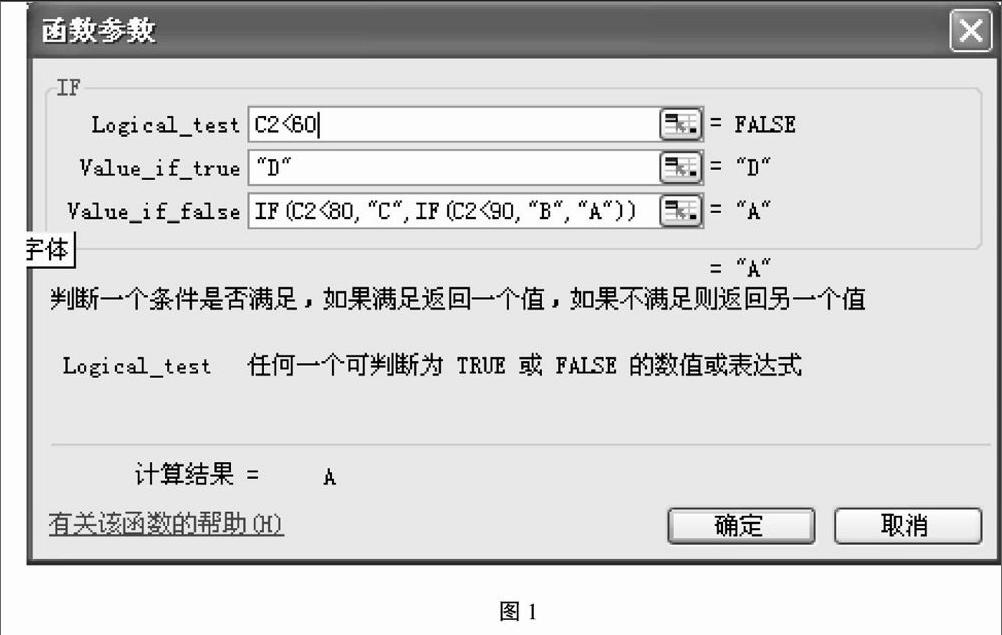
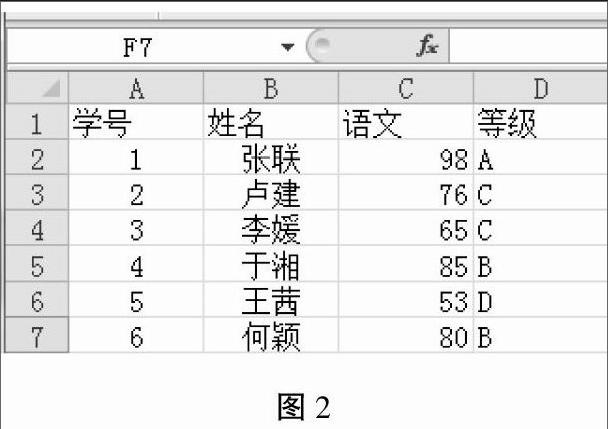
摘 要:Excel是微软公司出品的Office系列办公软件,可以用来完成许多复杂的数据运算、数据分析和数据预测。在教学和教育管理工作中,我们可以利用Excel公式和函数功能帮助我们解决教学管理和成绩统计的各种问题。实现成绩自动分析统计,教学计划、考勤自动设置、自动管理,使教师避免大量复杂的数据运算和重复性劳动。
关键词:Excel函数;教学管理;统计
一、准工作日的设置
在Excel表格中,日期系列是一串连续的数字,但工作日期不包括周六、周日两天。如何显示出实际的工作天数呢?Excel可以帮助我们计算出“准工作日”。
a.启动Excel 2010,新建一个教师员工的工作簿。在sheet 1工作表的A2、B2单元格中分别输入列标题为“姓名”和“日期”,然后单击 “合并及居中”按钮将A2和A3两个单元格合并为1个单元格,然后输入第一个教师的姓名,按照以上方法输入其他教职工的姓名。
b.在单元格C1中输入“3-1”回车,单元格内容自动转成“3月1日”。用鼠标选中单元格C1,待出现实心“十”字的填充柄后,按住鼠标左键向右拖动到需要的位置,这样在3月1日后就形成了一个日期序列。
c.单击日期序列右下角的“自动填充选项”,在弹出来的菜单中点选“以工作日填充”项,单元格日期系列便自动删除星期六、星期日两天。
d.选中整个日期行,在Excel 2010版中单击“开始”—数字栏中的“自定义”下拉菜单—“其他数字格式”—“自定义”项,在类型框中删除“m”月留下“d”日,然后单击“确定”按钮。
二、宏按钮的设置
宏,译自英文单词Macro。宏是微软公司为其Office软件包设计的一个特殊功能,软件设计者为了让人们在使用软件进行工作时,避免一再地重复相同的动作而设计出来的一种工具,它利用简单的语法,把常用的动作写成宏,当在工作时,就可以直接利用事先编好的宏自动运行,去完成某项特定的任务,而不必再重复相同的动作,目的是让文档中的一些任务自动化,很多不会编程的人都可以使用。在考勤表中,只要我们录制宏,输入now()函数,当单击按钮时,就能显示当前的时间,实现宏按钮对时间的自动设置。
操作方法如下:
a.单击“视图→宏→录制宏”—“录制新宏”—输入“返回当前时间”—确定。
b.在单元格C3中输入公式“=now()”,按回车键,然后单击“停止录
制”。
c.(Excel 2010版制作按钮的方法和其他版本不同)单击“文件”—“选项”—“自定义功能区”—“开发工具”—“确定”—“开发工具”按钮—“插入”—“表单控件”选择按钮。
d.在单元格B3中拖动鼠标绘制一个按钮。Excel将自动打开“指定宏”对话框,点选其中的“返回当前时间”宏,再单击“确定”。
e.制作和复制“上、下班”按钮宏。
三、录入时间的设置
录入时间的设定包括两个方面:
a.时间格式的设定:在单击“上班”“下班”按钮时在单元格中会返回“年份+时间”,其实我们只需要“8:00”这样的时间就可以了。方法:单击“开始”—数字窗—“常规”—“其他数字格式”—“数字”—“时间”—“13:30”—“确定”。
b.要将出勤记录及时由公式结果转换成具体的时间数值,否则当录入新的时间时,公式被重新计算后,其他时间将更改。方法:选中表中已录入的时间数据单元格,单击右键选择“复制”,点选“编辑→选择性粘贴”菜单项,在“选择性粘贴”对话框中选中“数值”项,然后单击“确定”。
四、考勤结果的统计
(1)统计单元格与姓名单元格相匹配。
在日期行之后的单元格中依次输入“迟到”“早退”“病假”“事假”等需要统计的项目。并将这几列中的单元格上下两两合并,使之对应于姓名行。否则就会把“下班”和“上班”分别统计为“迟到”和“早退”。
(2)统计的时间格式与录入考勤时间的格式相匹配。
在这里,我们使用COUNTIF函数自动统计考勤结果。COUNTIF函数是Microsoft Excel中对指定区域中符合指定条件的单元格计数的一个函数。
参数:range要计算其中非空单元格数目的区域。参数:criteria以数字、表达式或文本形式定义的条件。
例如:a.单击“迟到”下面的单元格。
b.键入公式“=COUNTIF(C3:H3,>“2013/3/1 8:00”)”(因为计算机显示自动时间格式是2013/3/1 8:00),按回车键,I23单元格中就会出现选中员工所有迟于8:00上班的工作日天数。
C3:H3:第一个教职工“上班”的日期所占的单元格区域;
2013/3/1“8:00”:是教职工“上班”的日期和时间。
c.在单元格中输入公式“=COUNTIF(C4∶H4,“2013/3/1 17:00”)”,并按回车键,J23单元格中便会出现选中员工所有早于17:00下班的工作日天数。显示结果,病假函数的使用:COUNTIF(C3∶H4,“病假”),事假函数的使用:COUNTIF(C3∶H4,“事假”)。
五、保存和打开宏文件
(1)保存宏文件。
Excel如何保存宏文件和2003版本稍有不同。
方法:选择另存为—启用宏的Excel工作簿—文件名—确定。
(2)打开宏文件。我们都知道宏是一段程序代码,可以把一系列的操作自动连续完成。但由于宏是程序,容易被人用来写入恶意代码,成为有破坏性的病毒,所以excel默认是不允许打开宏的,在打开有宏的文档时就会受到提醒。通常打开时是将安全级别降到最低。endprint
(3)Excel 2003设置方法:
a.菜单—工具—宏—宏安全性
b.菜单—工具—选项—安全性—宏安全性
(4)Excel 2007设置方法:
Office按钮—Excel选项—信任中心—信任中心设置—宏设置—启用所有宏。
完成设置后,启动带宏的Excel表格再不会有提示了,最好在使用这种方法打开前,用杀毒软件进行检查,确保文件没有包含恶意的宏代码。
六、Excel在教学统计中的应用
学生成绩统计是教师经常要进行的工作,如果手工计算,不但效率低,工作量还大。如果利用Excel函数功能可以很好地解决教学工作中的各种问题。我们最常使用的函数除了SUM、SUMIF、AVERAGE、MAX、MIN之外,还有IF、COUNT、DCOUNT等。
在这里,主要介绍运用不同的函数如何根据分数来求出优、良、中、差所对应的A、B、C、D等级的方法。
(1)IF函数快速求出成绩的等级。
首先,我们要了解Excel里IF函数的参数和返回值的用法,第一个参数是条件,第二个参数是条件为真的返回值,第三个参数是条件为假的返回值;这样根据问题就可以用相应的公式来解决。例如:在成绩等级评价中,成绩在60分以下为“不合格”,设为D;60~80为“合格”,设为C;80~90为“良”,设为B;90~100为“优秀”,设为A。
上面的问题可以用下面的公式=IF(C2<60,“D”,IF(C2<80,“C”,IF(C2<90,“B”,“A”))),函数参数如图1所示。
得到所有学生的考试结果。效果如图2所示。
在IF函数运算中先判断最外层的条件,如果判断C2<60为假,在第二层条件继续判断,如果还为假再进入第三层IF语句,依次判断,直到符合条件。
(2)CHOOSE函数快速求出成绩的等级。
在Excel中,IF函数在Excel 2003版本中,最多允许7层嵌套,那么遇到嵌套过多的情况可以用Excel中的另一个函数解决,那就是CHOOSE函数。
下面我们来看看如何使用CHOOSE函数快速求出成绩的等级来。
具体操作方法:选中D2单元格,在“函数参数”中输入以下公式:
=CHOOSE(IF(D2>=90,1,IF(D2>=80,2,IF(D2>=60,3,4)))),“A”,“B”,“C”,“D”)
如果Index_num为1,函数CHOOSE返回Value1;如果Index_num为2,函数CHOOSE返回Value2;如果Index_num为3,函数CHOOSE返回Value3;依次类推。
CHOOSE函数与IF函数的区别是:
IF()是判断第一个参数的逻辑值(是/否,只有这两个结果,第一个参数可以是计算式),“是”返回第二参数(或计算式的值),“否”返回第三个参数(或计算式的值)。
CHOOSE()是按照序号(第一个参数)从一个数列(后面一串以逗号分隔的内容或单元格)中读取出对应的那个数。endprint
